Los sistemas operativos de los televisores, véase Android TV y Google TV como ejemplo, son cada vez más completos e intuitivos. Sin embargo, la navegación puede seguir resultando tediosa al tener que manejarnos con un mando. Muy diferente a la sensación manejando un móvil táctil.
Sin embargo, existe una app que ahorra pasos y agiliza el manejo al permitir atajos en el mando. Así, pasar de una app a otra no nos exige de volver atrás, navegar por el menú y abrirla, dado que es todo cuestión de pulsar un botón y que se abra al instante. Y además permite configurar otras acciones más allá de la de abrir apps.
‘Button Mapper’ es el mejor descubrimiento que hice en Android TV
Hace ya más de un año que estrené televisor y he podido descubrir muchos trucos interesantes para Android TV. Sin embargo, creo que de lejos, la app ‘Button Mapper’ es el mejor. Se puede descargar completamente gratis en Google Play y configurar atajos para el mando es tremendamente sencillo.
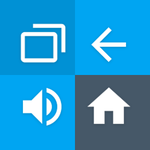
Button Mapper: Remap your keys
Button Mapper facilita la reasignación de acciones personalizadas a sus botones de volumen y otros botones de hardware.
Pero vayamos por el principio. ¿Qué puede hacer ‘Button Mapper’? Simple y llanamente puede convertir cualquier botón del mando a distancia en un atajo para abrir rápidamente una app, hacer una captura de pantalla, mostrar la hora y otras muchas acciones. En la práctica, funciona igual que esos botones ya preconfigurados que traen algunos mandos para abrir apps como Netflix, YouTube o Disney+.

Si bien no todos los mandos son iguales, en muchos nos encontramos con teclas que carecen de una funcionalidad o que sólo son útiles en determinados menús. El ejemplo son esos ya clásicos botones con colores. En mi caso, he asociado a cada uno una app de las que instalé en mi televisor porque no venían de serie y, por supuesto, no tenían ya un atajo de serie.
Aunque las posibilidades que otorga ‘Button Mapper’ permite que incluso teclas con una clara funcionalidad cambien su modo de actuación. Por ejemplo, los números. No obstante, no recomiendo modificar este tipo de botones, dado que perder su acción original puede resultar molesto.
También se pueden configurar acciones con dos toques. Esto es especialmente útil cuando ya hemos configurado una acción para esas teclas que de serie no nos aportaban nada. Así, podemos usar cualquiera de ellas para que con un toque realicen una acción, pero si las pulsamos dos veces ejecuten otra.
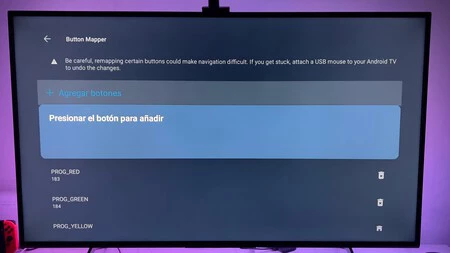
La configuración de atajos en ‘Button Mapper’ es tan sencilla como abrir la aplicación, ir al apartado ‘Agregar botones’ y pulsar nuevamente en ‘Agregar botones’. Después se nos brindará la posibilidad de tocar cualquier botón y que este se quede grabado. Luego ya elegimos qué acción debe ejecutar ese botón abriendo un desplegable de opciones y listo.
Y así es como, sin ser esta una app revolucionaria, sí que cambia por completo la forma de interactuar con el televisor. Entiendo que en aparatos como un Chromecast con Google TV, cuyo mando apenas tiene botones, quizás no solvente del todo el problema. Sin embargo, en televisores comunes con mandos tradicionales es de lo más útil.
En Xataka Móvil | Siete trucos para no dejar tu Smart TV sin espacio libre
En Xataka Móvil | Qué es Kodi y cómo configurar esta alternativa a Netflix, Disney+ o HBO Max




